NorfiPC »
Redes sociales »
Recortar y subir fotos
Como recortar, reducir y subir las fotos e imágenes a las redes sociales
Como darles las medidas necesarias a las imágenes para usar en el perfil de Facebook y otros sitios sociales. Como seleccionar y cortar solo un área de una fotografía. Como disminuir el tamaño excesivo de las fotos generadas en las cámaras digitales, sin instalar ningún programa.
 En todas las redes sociales en que participamos nos vemos obligados a subir fotos o imágenes ya sea para compartir con nuestros amigos, para utilizarlas en nuestro perfil o para personalizar nuestra página.
En todas las redes sociales en que participamos nos vemos obligados a subir fotos o imágenes ya sea para compartir con nuestros amigos, para utilizarlas en nuestro perfil o para personalizar nuestra página.En todos los casos tropezamos con la dificultad que las fotos que tenemos poseen un tamaño excesivo que dificulta subirlas a la red y muchas veces esto ocasiona mensajes de error, a veces el formato que poseen no es compatible y son rechazadas.
También cuando se trata de una foto de perfil, necesitamos recortar solo una zona o área de una imagen existente y quizás no tengamos instalado el programa necesario, incluso a veces estos programas son bastante difíciles de utilizar.
En este artículo se puede conocer como recortar cualquier imagen con las propias herramientas que incluye Windows, sin necesidad de instalar ningún programa adicional.
Las medidas exacta que deben tener las fotos de perfil en las principales redes sociales puedes conocerlas en otra página de este sitio: Tamaño y medida de las fotos de perfil en los sitios sociales de internet
¿Cómo recortar un área o zona de una foto o imagen?
Recortar el área o zona de una imagen especifica en Windows, es algo sencillo y no se requiere de la instalación de ningún programa o aplicación.
Existen dos opciones:
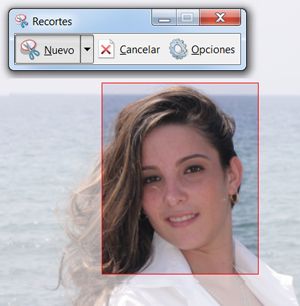
Usar la herramienta Recortes
La herramienta "Recortes" la puedes encontrar en: Todos los programas -> Accesorios.
Para usarla haz lo siguiente:
• Abre la foto a recortar.
• Inicia Recortes, da un clic con el botón izquierdo donde vas a comenzar a recortar, verás que el cursor toma el icono de una cruz, sin soltar el botón arrastra el ratón hasta el punto final, entonces suéltalo.
• Si la selección fue correcta, en la ventana de Recortes selecciona en el Menú: Archivo -> Guardar como..
• En el panel de la izquierda escoge el Escritorio, usa el botón Guardar.
Puedes guardar el recorte creado en los formatos: PNG, GIF o JPEG.• Inicia Recortes, da un clic con el botón izquierdo donde vas a comenzar a recortar, verás que el cursor toma el icono de una cruz, sin soltar el botón arrastra el ratón hasta el punto final, entonces suéltalo.
• Si la selección fue correcta, en la ventana de Recortes selecciona en el Menú: Archivo -> Guardar como..
• En el panel de la izquierda escoge el Escritorio, usa el botón Guardar.
El primero y el tercero son los formatos ideales para las fotos que se piensan subir a internet.
Usar el programa Paint para recortar una foto
El programa Paint lo puedes encontrar en: Todos los programas -> Accesorios.
Para usarlo haz lo siguiente:
• Inicia el programa.
• En el menú Abrir busca la ubicación de la foto a recortar, también puedes arrastrarla y soltarla encima del programa.
• Usa la herramienta Seleccionar y arrástrala con el ratón sobre el área a recortar.
• Da un clic en el botón "Recortar".
• Si estas satisfecho en el menú Guardar como.. escoge Imagen JPG y guárdala en una ubicación de fácil acceso como el Escritorio.
Con Paint también puedes darle la dimensión o tamaño exacto a cualquier foto.• En el menú Abrir busca la ubicación de la foto a recortar, también puedes arrastrarla y soltarla encima del programa.
• Usa la herramienta Seleccionar y arrástrala con el ratón sobre el área a recortar.
• Da un clic en el botón "Recortar".
• Si estas satisfecho en el menú Guardar como.. escoge Imagen JPG y guárdala en una ubicación de fácil acceso como el Escritorio.
• Para eso usa el botón "Cambiar tamaño", en la ventana que se abre marca el botón Pixeles para utilizar esa unidad de medida.
• Especifica en Horizontal el ancho y en Vertical la altura.
• Presiona el botón Aceptar y tendrás la foto en la medida exacta.
Si por alguna razón cometes algún error, usa las teclas Control + Z para volver atrás.
• Especifica en Horizontal el ancho y en Vertical la altura.
• Presiona el botón Aceptar y tendrás la foto en la medida exacta.
Ejemplos prácticos del uso de Paint para recortar una foto
Puedes encontrar varios ejemplos gráficos del uso de Paint, en la siguiente página: Como recortar y subir una foto para usar en el perfil de Facebook
Si tienes alguna duda sobre el uso de Paint, puedes cargar en el siguiente vinculo una infografía, en la que se muestra de forma visual todos los pasos necesarios para recortar una imagen.
Ver infografía: Como usar Paint para recortar y cambiar de tamaño fotos e imágenes
¿Cómo achicar las fotos antes de subirlas a internet?
Cuando necesitamos subir fotos o imágenes a una red social con el propósito de compartirlas, solo tenemos que preocuparnos de que no posean un tamaño excesivo, sin que sea necesaria una medida especifica.
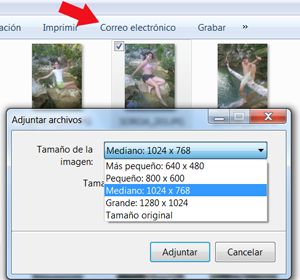 Windows permite reducir las imágenes que se desean enviar por el correo electrónico, aunque ese no sea tu objetivo, puedes aprovechar en tu beneficio esta funcionalidad.
Windows permite reducir las imágenes que se desean enviar por el correo electrónico, aunque ese no sea tu objetivo, puedes aprovechar en tu beneficio esta funcionalidad.➔ Para eso en la carpeta donde se encuentra la foto o imagen, selecciónala y presiona el botón "Correo electrónico" en la barra superior.
Se abrirá un panel con las siguientes opciones:
Tamaño de la imagen:
─ Mas pequeño 640 x 480
─ Pequeño: 800 x 600
─ Mediano: 1024 x 768
─ Grande: 1280 x 1024
─ Tamaño original
➔ Selecciona el tamaño necesario, al usar el botón "Adjuntar" se abrirá el cliente de correo, ciérralo que ya la copia de la imagen ha sido creada, puedes encontrarla en una de las siguientes locaciones:─ Pequeño: 800 x 600
─ Mediano: 1024 x 768
─ Grande: 1280 x 1024
─ Tamaño original
• Si usas Mozilla Thunderbird pega en el cuadro de Inicio y presiona la tecla Enter:
%TEMP%\moz_mapi
• Si usas Windows Mail se guardarán en el siguiente directorio:
C:\Users\%username%\AppData\Local\Microsoft\Windows\Temporary Internet Files\Content.IE5
También puedes recuperar la foto achicada, desde la ventana de Nuevo mensaje en el cliente de correo electrónico que utilizas.• Si usas Windows Mail se guardarán en el siguiente directorio:
C:\Users\%username%\AppData\Local\Microsoft\Windows\Temporary Internet Files\Content.IE5
Para reducir una foto automáticamente a un tamaño específico y también convertirla a un formato más ligero, puedes utilizar una aplicación disponible gratis en otra página de este sitio: Imágenes y fotos para usar en Facebook
Páginas relacionadas
✓ Tamaño y medida de las fotos de perfil en los sitios sociales de internet
✓ Instagram, otras formas de subir imágenes, fotos y videos
✓ Como recortar y subir una foto bien grande para usar en el perfil de Facebook
✓ Imágenes para usar como fotos de portada de una página de Facebook
✓ Trucos, consejos y cosas útiles para Pinterest
✓ Instagram, otras formas de subir imágenes, fotos y videos
✓ Como recortar y subir una foto bien grande para usar en el perfil de Facebook
✓ Imágenes para usar como fotos de portada de una página de Facebook
✓ Trucos, consejos y cosas útiles para Pinterest
